ホームページ >ソフトウェアチュートリアル >コンピューターソフトウェア >ドライバー ウィザードでブルー ライト フィルターをオンにする方法 - ドライバー ウィザードでブルー ライト フィルターをオンにする方法
ドライバー ウィザードでブルー ライト フィルターをオンにする方法 - ドライバー ウィザードでブルー ライト フィルターをオンにする方法
- WBOYWBOYWBOYWBOYWBOYWBOYWBOYWBOYWBOYWBOYWBOYWBOYWB転載
- 2024-03-06 11:01:05618ブラウズ
php editor Xinyiではドライバーウィザードのブルーライトカット機能をオンにする方法を詳しく紹介します。パソコンの使用時間の増加に伴い、ブルーライトによる目への悪影響がますます顕著になってきています。ドライバー ウィザードはブルー ライト フィルター機能を提供し、目の疲労を効果的に軽減します。オンにする方法は簡単です。ドライバーウィザード設定インターフェイスに入り、ブルーライトフィルターオプションを見つけてオンにするだけです。設定を行うことで、より快適なパソコン体験をお楽しみいただけます。
ステップ 1: 下の図に示すように、ドライバー ウィザードを開きます。
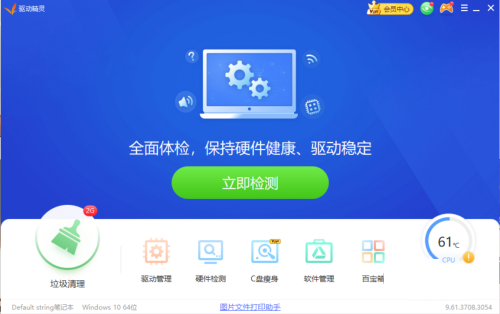
ステップ 2: 以下の図に示すように、ドライバー ウィザード ページで [宝箱] をクリックします。
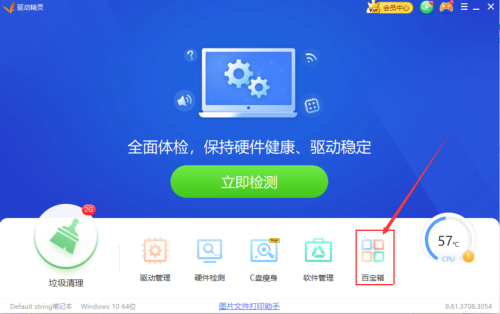
ステップ3: 宝箱のシステムツールで、下図に示すように「Eye Protection Master」を開きます。
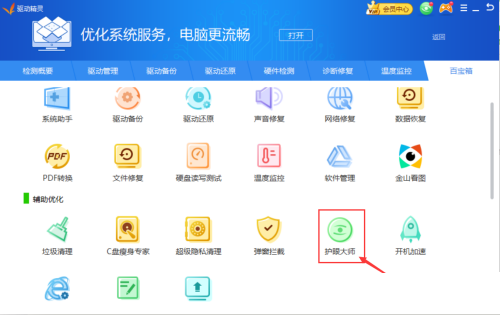
ステップ 4: Eye Care Master のインターフェースで、下の図に示すように、「ブルーライトをフィルター」のスイッチ ボタンをオンにすると完了です。

以上がドライバー ウィザードでブルー ライト フィルターをオンにする方法 - ドライバー ウィザードでブルー ライト フィルターをオンにする方法の詳細内容です。詳細については、PHP 中国語 Web サイトの他の関連記事を参照してください。
声明:
この記事はpcsoft.comで複製されています。侵害がある場合は、admin@php.cn までご連絡ください。

